win10系统盘下载安装的详细教程
- 分类:Win10 教程 回答于: 2021年08月14日 10:32:00
当我们的电脑出现问题的时候,就有可能需要用到系统盘来重装系统了,那么win10系统盘怎么下载安装呢?有的朋友不了解,所以出现这样的问题也不足为怪,下面小编就带大家来看看win10系统盘下载安装的详细教程,有需要的小伙伴们快来看看吧!
1、到小白官网(www.01xitong.com)下载小白三步装机版软件并打开,默认会推荐我们安装 Windows 10,点击立即重装。提醒,重装建议退出安全软件。

2、接下来软件直接就下载系统,只需要耐心等候。
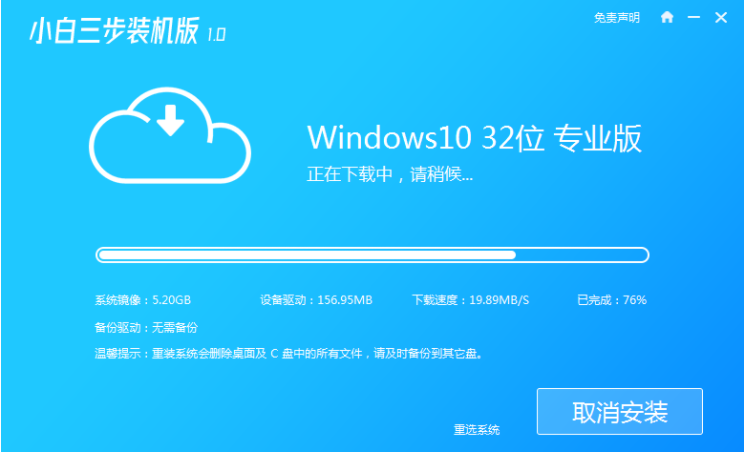
3、下载完成后会自动帮助我们部署当前下载的系统。
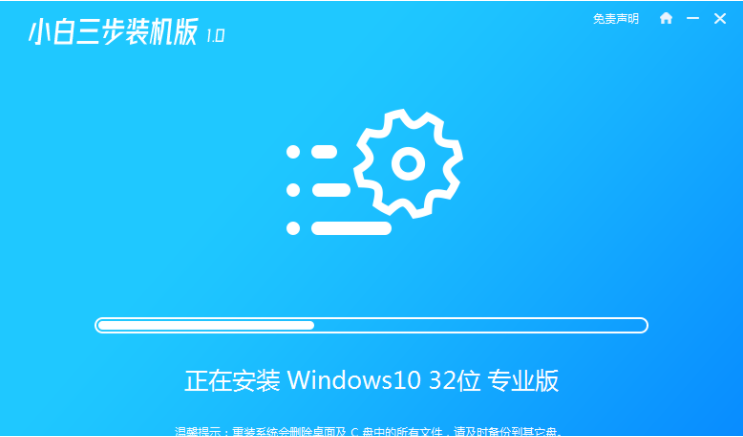
4、部署完成后会提示我们重启电脑,选择立即重启。
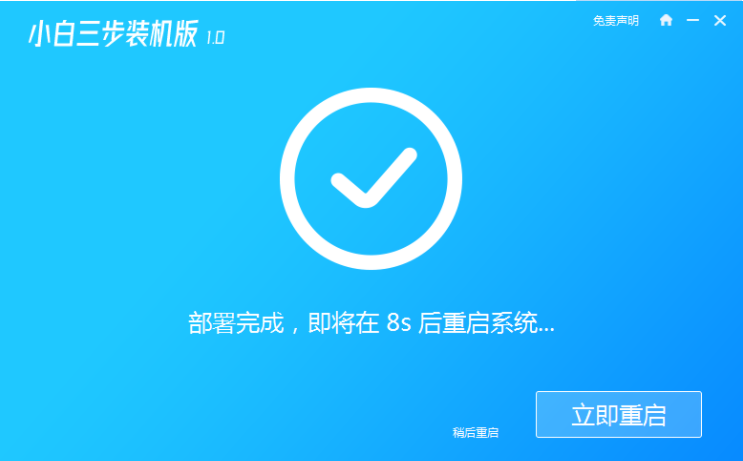
5、重启后选择 XiaoBai PE-MSDN Online Install Mode,然后按回车进入 Windows PE 系统。
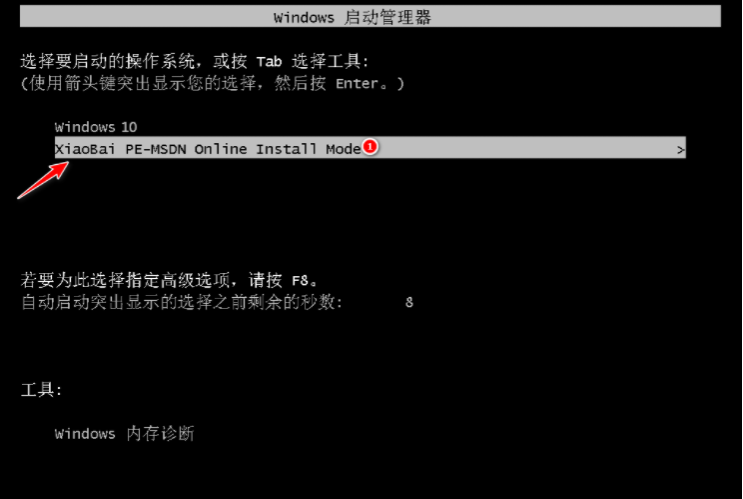
6、在 PE 系统中,软件会自动帮助我们重装,重装完后直接重启电脑。
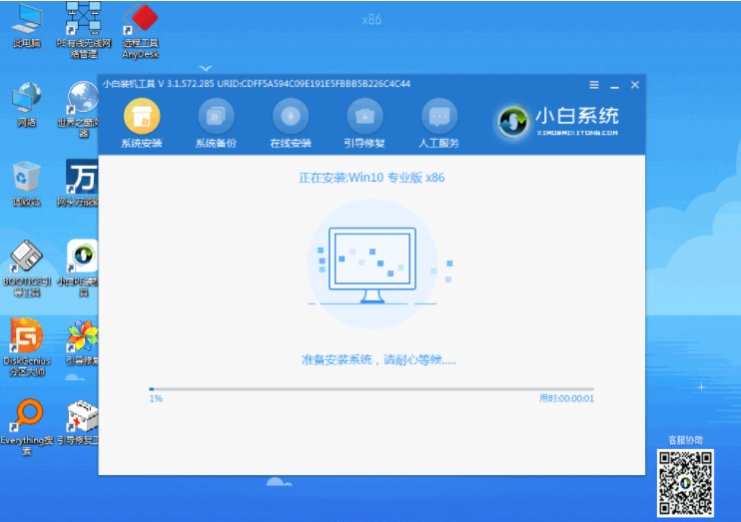
7、选择 Windows 10 系统,然后点击下一步进入。
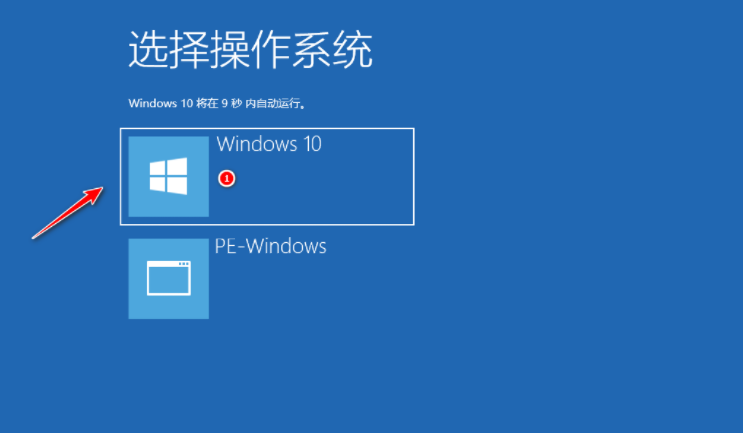
8、经过一段时间,我们的 Windows 10 系统就能正常安装成功啦。
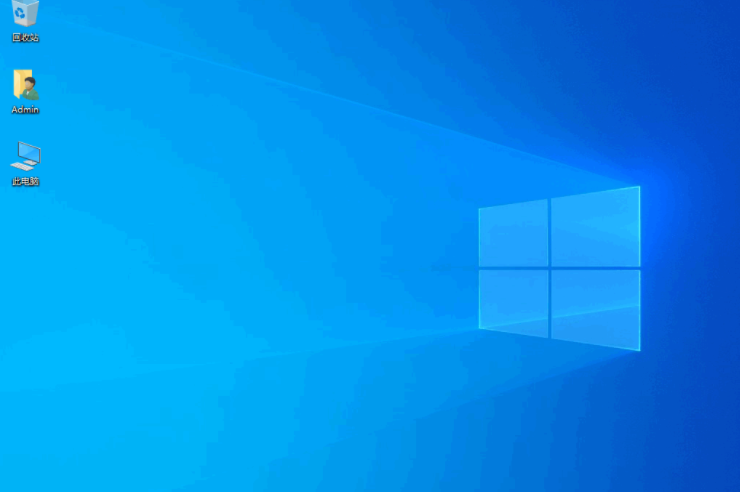
以上就是小编给大家整理的win10系统盘下载安装的详细教程,希望大家看了能学会win10系统盘怎么下载安装。
 有用
26
有用
26


 小白系统
小白系统


 1000
1000 1000
1000 1000
1000 1000
1000 1000
1000 1000
1000 1000
1000 1000
1000 1000
1000 1000
1000猜您喜欢
- 电脑不能上网,小编教你电脑不能上网怎..2018/08/17
- 演示win10电脑系统还原步骤2021/05/29
- win10开机进不去系统怎么解决的步骤教..2021/07/20
- 图解win10如何以兼容模式打开程序..2019/03/18
- win10系统瘦身,小编教你win10系统盘如..2018/03/27
- 小白重装win10教程2021/12/16
相关推荐
- 简易教程:电脑系统安装Win10,轻松搞定!..2024/04/01
- 小白系统怎么激活win102022/10/07
- 安卓手机连接电脑,小编教你安卓手机怎..2018/03/22
- Win10系统全程图解:U盘安装教程!..2024/01/23
- 联想小新Pro 13(2021)如何重装win10系统..2023/05/04
- 想知道小白装机工具从win7升win10后能..2023/01/15














 关注微信公众号
关注微信公众号



